آموزش حذف اکو از صدا در ادوبی اودیشن

صدای واضح و رسا یکی از مهمترین موارد در تولید محتوای خوب محسوب میشود. فرقی نمیکند قیمت گوشی یا دوربینی که برای ضبط تصویر استفاده کردهاید چقدر است، اگر فایل صوتی کیفیت لازم را نداشته باشد با مشکل مواجه خواهید شد.
یکی از مشکلاتی که ممکن است در صدا بهوجود بیاید، وجود اکو است. این مسئله میتواند تأثیر منفی بسیاری روی تجربهی شنونده بگذارد؛ حتی تا جایی که از خیر تماشا کردن یا گوش دادن به محتوای مذکور بگذرد. سازندگان بهترین پادکست های فارسی و انگلیسی همیشه از پیش آمدن چنین مشکلاتی جلوگیری میکنند.
خوشبختانه نرمافزارهای مختلفی برای بهبود فایلهای صوتی توسعه یافتهاند. یکی از بهترین نرم افزارهای ادیت و ویرایش صدا ادوبی اودیشن است که در این مقاله به کمک آن اکوی صدا را حذف خواهیم کرد؛ پس تا انتهای مطلب با زومیت همراه باشید.
نحوه حذف اکوی صدا توسط ادوبی اودیشن
ادوبی اودیشن یکی از قدرتمندترین نرمافزارهای موجود در زمینه ویرایش فایلهای صوتی است. حذف اکوی صدا نیز یکی از پایهایترین کارهایی محسوب میشود که برنامه مذکور میتواند انجام دهد. تنها باید مراحلی که در ادامه گفته میشود را دنبال کنید.
- ابتدا ادوبی اودیشن را باز و فایل صوتی مدنظرتان را وارد آن کنید. Adobe Audition از اکثر فرمتهای صوتی، از جمله mp3، wav، aiff، flac، ogg، و ffmpeg و غیره پشتیبانی میکند.
- حال دوبار روی فایل کلیک کنید تا انتخاب شود. همچنین میتوانید تنها قسمت خاصی از فایل را انتخاب کنید که این کار با کشیدن نشانگر روی لایه صدا در ادوبی انجام میشود.
- از تب بالای صفحه وارد Effects و سپس Noise Reduction/Restoration شوید. حال روی DeReverb کلیک کنید.

- در پایین صفحه سمت چپ آیکون Play را مشاهده میکنید. گزینه مذکور به شما امکان میدهد بتوانید صدا را پس از اعمال DeReverb بشنوید. درضمن، با کلیک روی آیکون پاور قادر خواهید بود افکت را غیرفعال کنید.

- برای افزایش یا کاهش میزان DeReverb، نوار لغزنده کنار Amount را جابهجا کنید.
توجه داشته باشید که استفاده بیش از حد DeReverb باعث کاهش کیفیت صدا می شود. تنها باید به اندازهای از افکت مذکور استفاده کنید که اکو را از بین ببرد.
- پس از اینکه به اندازه کافی از DeReverb روی فایل صوتی اعمال کردید، روی Apply کلیک کنید.
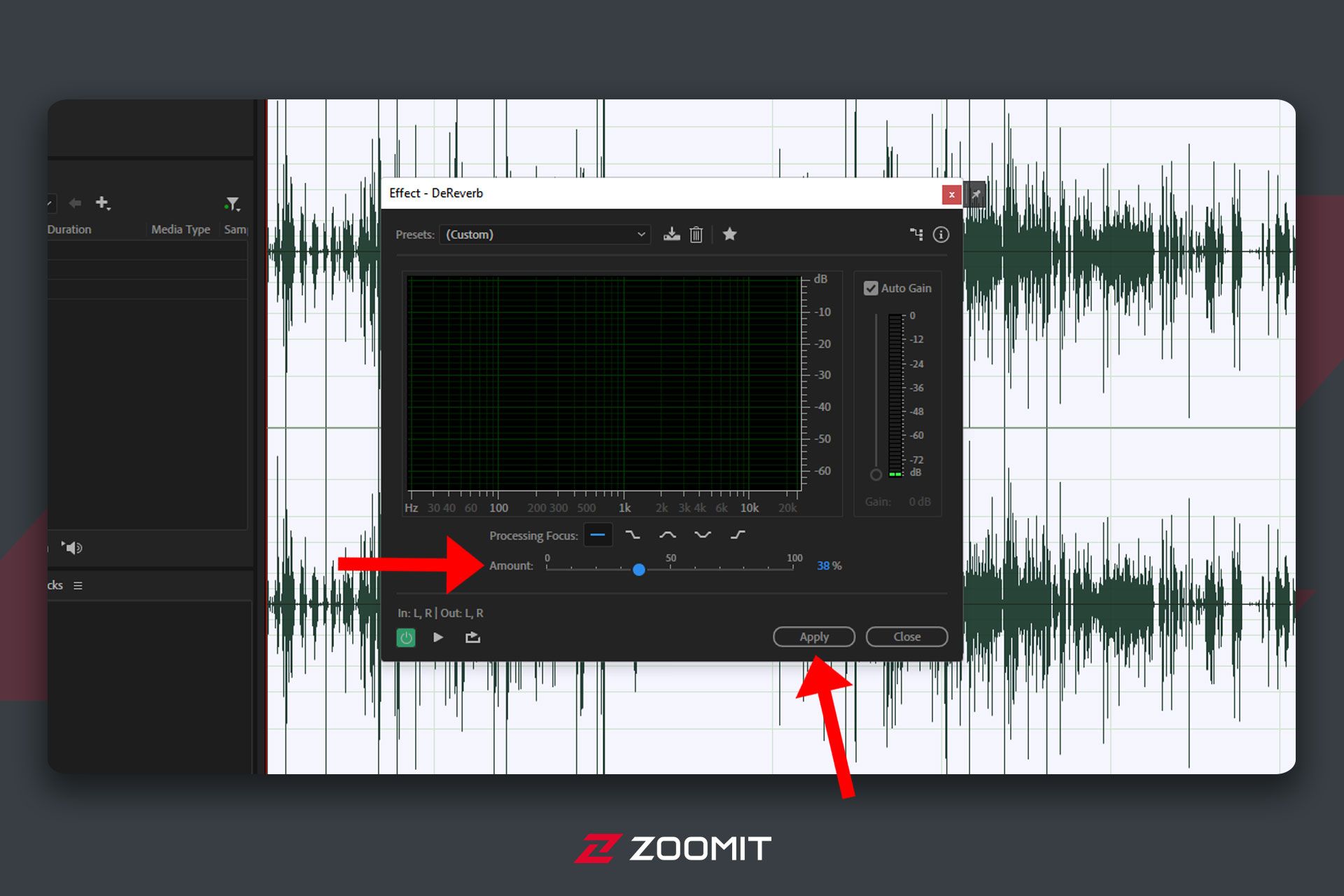
- اکنون وقت اضافه کردن Dynamics رسیده است. Dynamics بازه نویزی دارد که میتوانید از آن برای محدود کردن میزان صدا در بین کلمات استفاده کنید. برای افزودن Dynamics مراحل زیر را دنبال کنید.
- ابتدا مطمئن شوید فایل صوتی انتخاب شده است. سپس از Effects گزینه Amplitude and compressions را انتخاب کنید. در نهایت روی Dynamics ضربه بزنید.
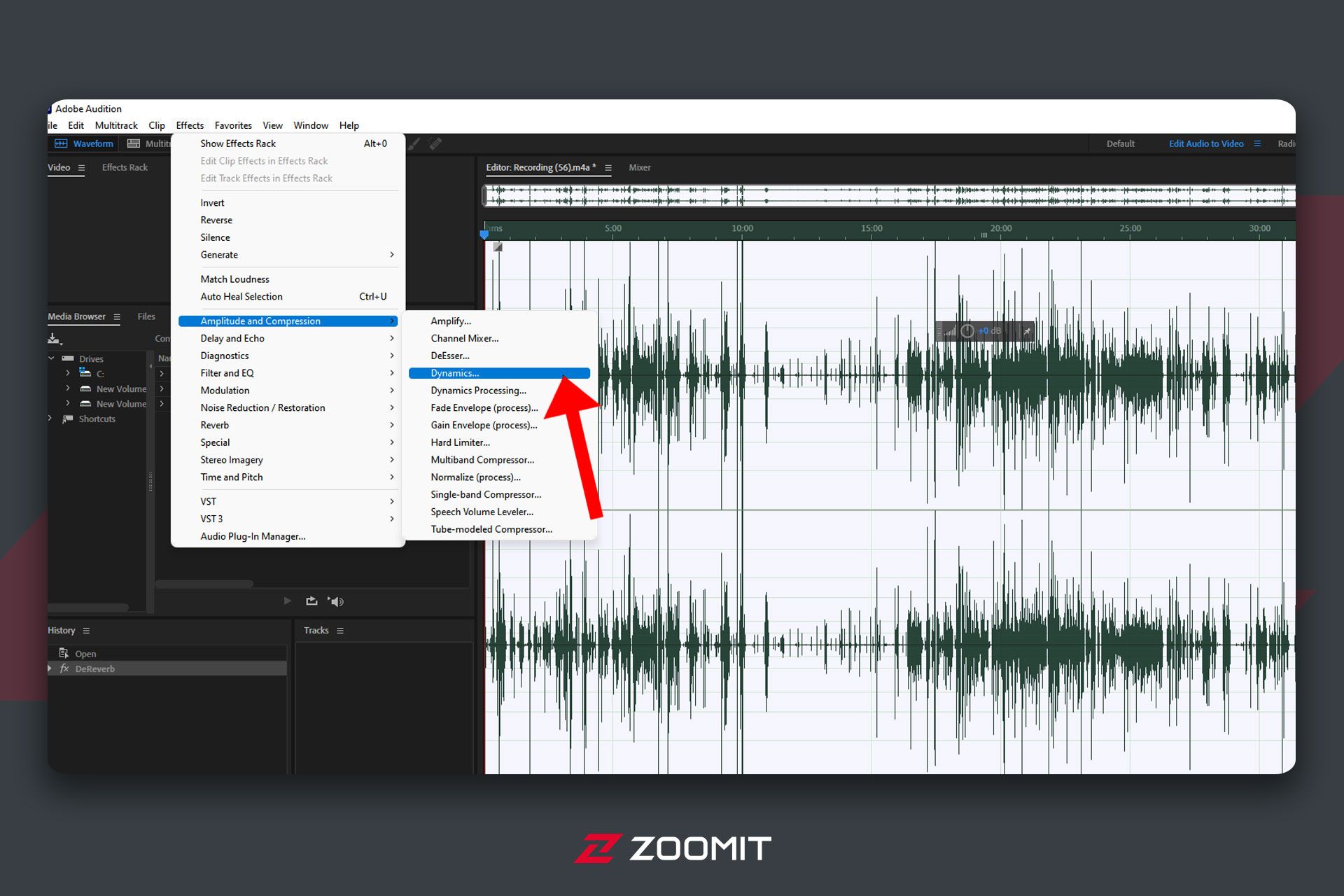
- سپس گزینه AutoGate را که در سمت چپ دیده میشود، فعال کنید.
- حال باید عدد Threshold را تغییر دهید. شما هم میتوانید مانند ما آن را روی -۳۶ قرار دهید و در صورت نیاز کمی بالا یا پایینتر ببرید.
- گزینه Hold را نیز روی ۵۰ میلیثانیه تنظیم کنید؛ درصورت نیاز میتوانید عدد را تغییر دهید.
- درنهایت، پس از اعمال بهترین تنظیمات برای فایل صوتی، روی Apply کلیک کنید.
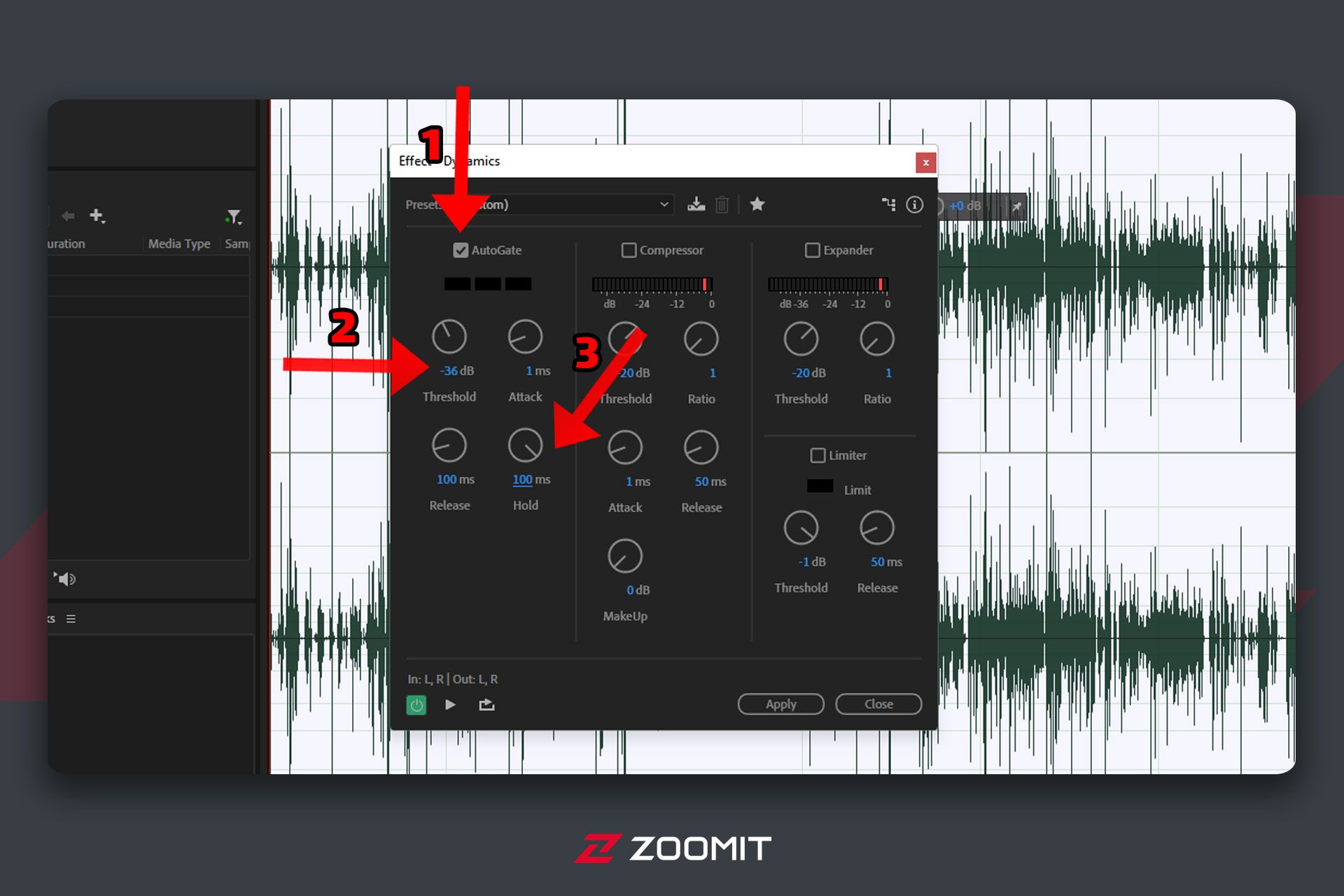
اکنون میتوانید فایل صوتی خود را ذخیره و از آن برای تولید محتوا استفاده کنید.
در این مقاله سعی کردیم نحوه کاهش و حذف اکوی موجود در فایل صوتی به کمک نرمافزار ادوبی اودیشن را آموزش دهیم. اگر به این دسته از مطالب علاقهمند هستید، مطالعهی پادکست چیست؟ آموزش ساخت پادکست از صفر تا صد را به شما پیشنهاد میکنیم.